onenote截图快捷键是什么?onenote截图快捷键是Windows键+shift+S。onenote截图快捷键不能用了?该截图快捷键实际上是Windows的截图工具,需通过分享功能发送到onenote,其实直接使用软件的屏......
2022-08-06 208 onenote onenote截图快捷键
在日常办公中,word是工作中不可或缺的office办公软件之一,通过此软件可以完成工作中对文字的一些处理,今天小编就来和大家分享一下,word艺术字环绕方式在哪里,word艺术字环绕方式怎么设置的相关内容。
一、word艺术字环绕方式在哪里
在word文档中,如果想要对艺术字的环绕方式进行设置,又该在那里对其进行设置呢?在对此问题进行解答之前,先来了解一下艺术字的环绕方式。
艺术字的环绕方式主要包括7中,分别是嵌入型、四周型、紧密型、穿越型、上下型、衬于文字下方和浮于文字上方。了解了艺术字主要有7中环绕方式,下面就来看看在哪里寻找艺术字的环绕方式。
选中需要设置环绕方式的艺术字,点击菜单栏中的“格式”选项,在此选项下的右侧可以看到“环绕文字”选项,通过此选项就可对艺术字设置环绕方式。

图1:查找环绕方式方法一
除了上述操作可以找到环绕方式外,还可以通过点击艺术字右上方的一个小拱桥图标,对艺术字的环绕方式进行设置。
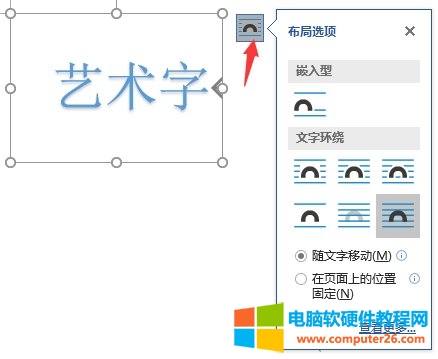
图2:查找环绕方式方法二
二、word艺术字环绕方式怎么设置
通过上文,相信小伙伴已经知道在那里查找艺术字的环绕方式,接下来,小编就和大家一起来设置艺术字环绕方式。
方法一
1.打开Word文档,插入一段艺术字,选中这段艺术字,并选择菜单栏“格式”选项下“排列”功能中的“环绕文字”按钮。
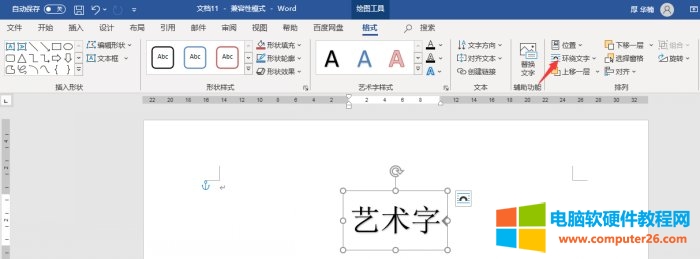
图3:选择环绕方式
2.在“环绕文字”选项下拉列表中选择一个中意的环绕方式,这里选择“嵌入式”环绕方式,最终呈现的环绕效果如下图。
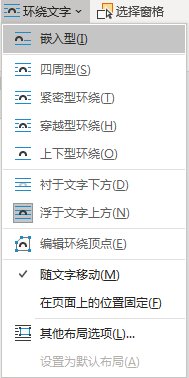
图4:嵌入式环绕方式效果
方法二
1.选中需要设置环绕方式的艺术字,鼠标右键选择“环绕文字”,单击选中“紧密型环绕”选项。
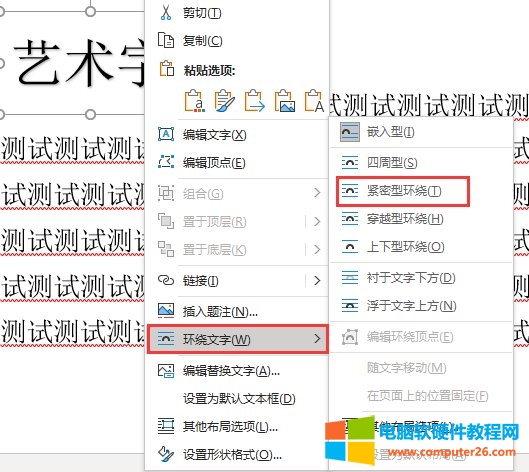
图5:紧密型环绕
2.完成上述操作,其环绕方式最终效果如下图。
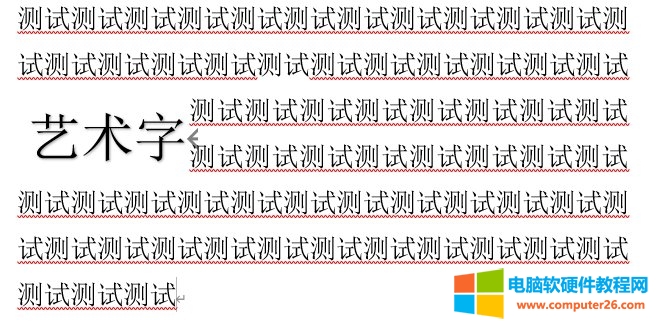
图6:紧密型环绕方式效果
三、word艺术边框怎么设置
1.单击“设计”-“页面边框”,进入边框设计界面。

图7:页面边框
2.在“边框和底纹”窗口的页面边框子页面中的左侧选中“三维”选项,并在艺术型下拉列表中选择一个中意的艺术边框,边框效果可在预览区域查看,最后点击“确定”按钮就可应用到文档中。
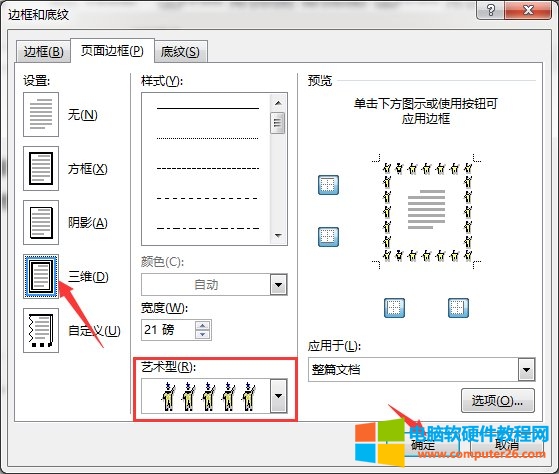
图8:艺术边框
标签: word艺术字环绕
相关文章
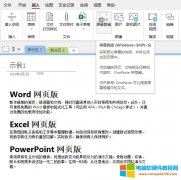
onenote截图快捷键是什么?onenote截图快捷键是Windows键+shift+S。onenote截图快捷键不能用了?该截图快捷键实际上是Windows的截图工具,需通过分享功能发送到onenote,其实直接使用软件的屏......
2022-08-06 208 onenote onenote截图快捷键
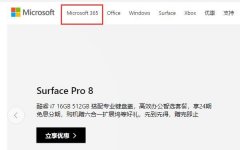
Microsoft 365作为微软公司开发的首席办公软件,在使用前是需要进行软件激活和功能订阅的。接下来,小编就以Microsoft 365怎么订阅,Microsoft 365怎么激活这两个问题为例,向大家科普一下......
2022-07-19 202 Microsoft365
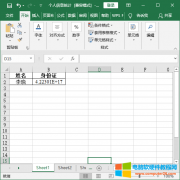
当我们录入数字字母,比如身份证时候,出现乱码怎么回事呢?原因和中文乱码一样吗?该怎么解决?相信很多用户遇到这样的问题,不过别着急,下面和小编一起来看看Excel表格输入身份......
2022-08-14 209 Excel身份证号码乱码恢复数字
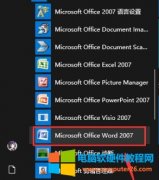
打开word的时候报错提示向程序发送命令时出现问题的情况,而不知道如何解决?下面小编就给大家分享下如何解决这个问题。 打开word报错向程序发送命令时出现问题解决方法 方法一:......
2022-08-17 201 电脑教程

在Excel表格中数据透视表的作用和主要功能是什么? 疑问解答: 数据透视表是具有交互计算、汇总,统计功能的表,我们一般统计和处理大量数据,最初级是使用筛选,排序、求和、计......
2022-09-15 201 excel数据透视表 excel数据透视表工具